Die 8 besten Kodi-Bildschirmschoner - Was uns am besten gefällt
Obwohl auf Computern nicht mehr so häufig wie früherwaren, werden Bildschirmschoner immer noch häufig auf größeren Bildschirmen verwendet. Da Kodi häufig mit unserem Fernseher verbunden ist, ist es nicht verwunderlich, dass Bildschirmschoner für die Plattform verfügbar sind. Wir haben viele, wenn nicht sogar alle der Kodi-Bildschirmschoner ausprobiert, die wir finden konnten, um Ihnen unsere Top 8 zu bringen. Sie sind entweder die schönsten oder die nützlichsten.

Bevor wir unsere Top-8-Bildschirmschoner vorstellen, werden wirBesprechen Sie zunächst die Bildschirmschoner im Allgemeinen, was sie sind, wie sie entstanden sind und wie sie heutzutage wirklich nützlich sind. Wir informieren Sie auch über die beiden integrierten Kodi-Bildschirmschoner, die standardmäßig bei jeder Kodi 17-Installation installiert werden. Als Nächstes stellen wir Ihnen einige allgemeine Einstellungen aller Bildschirmschoner vor, bevor wir Ihnen zeigen, wo Sie zusätzliche Bildschirmschoner finden und wie Sie diese installieren. Wir haben das Beste zum Schluss aufbewahrt, damit wir Ihnen endlich unsere Top-8-Bildschirmschoner, ihre Funktionen und ihre spezifischen Einstellungen präsentieren können.
Exklusives Angebot: Sparen Sie 49%. Versuchen Sie ExpressVPN ohne Risiko!
Holen Sie sich das VPN mit der höchsten Bewertung
30 Tage Geld-zurück-Garantie
So erhalten Sie ein KOSTENLOSES VPN für 30 Tage
Wenn Sie zum Beispiel für eine kurze Zeit auf Reisen ein VPN benötigen, können Sie unser bestbewertetes VPN kostenlos erhalten. ExpressVPN beinhaltet eine 30-tägige Geld-zurück-Garantie. Sie müssen für das Abonnement bezahlen, das ist eine Tatsache, aber es erlaubt 30 Tage lang uneingeschränkter Zugriff und dann stornieren Sie für eine vollständige Rückerstattung. Die Stornierungsbedingungen, bei denen keine Fragen gestellt werden, werden ihrem Namen gerecht.
Schützen Sie sich bei der Verwendung von Kodi - Verwenden Sie ein VPN
Wenn Sie behalten möchten, was Sie gerade tunWir empfehlen Ihnen dringend, ein VPN zu verwenden, wenn Sie Kodi verwenden. Dies hält Sie von der Kontrolle Ihres Internetdienstanbieters fern und verhindert, dass er unnötige Maßnahmen ergreift, wenn er den Verdacht hat, dass Sie möglicherweise gegen seine Nutzungsbedingungen verstoßen. Als zusätzlichen Vorteil können Sie mit einem VPN auf geoblockte Inhalte zugreifen (z. B. Netflix eines anderen Landes), indem Sie Ihren Standort mithilfe von VPN-Servern auf der ganzen Welt fälschen.
Es gibt viele VPN-Anbieter auf dem Markt, die es zu einer entmutigenden Aufgabe machen, den besten auszuwählen. Unter den wichtigsten Faktoren zu berücksichtigen, a schnelle Verbindung Geschwindigkeit verhindert das Puffern, a No-Logging-Richtlinie wird Ihre Privatsphäre weiter schützen, Keine Nutzungsbeschränkungen Mit dieser Option können Sie mit voller Geschwindigkeit auf alle verfügbaren Inhalte zugreifen Software für mehrere Plattformen wird sicherstellen, dass es mit Ihrem Gerät funktioniert.
Das beste VPN für Kodi: IPVanish

Wir haben viel Zeit damit verbracht, die verschiedenen VPNs auf dem Markt zu testen, und unsere Top-Empfehlung für Kodi-Benutzer ist zweifellos IPVanish. Dieser Anbieter bietet eine vollständige PrivatsphäreLösung, und in Übereinstimmung mit unseren Kriterien, liefern sie wirklich. Mit Servern auf der ganzen Welt, ohne Geschwindigkeitsbeschränkung oder -drosselung, unbegrenzter Bandbreite, uneingeschränktem Datenverkehr, einer strengen Richtlinie ohne Protokollierung und Clientsoftware, die für viele Plattformen verfügbar sind, bietet IPVanish eine beeindruckende Leistung und einen beeindruckenden Wert.
IPVanish bietet eine 7-tägige Geld-zurück-Garantie, sodass Sie eine Woche Zeit haben, diese ohne Risiko zu testen. Bitte beachte, dass Suchttipps-Leser können hier im IPVanish-Jahresplan massive 60% einsparenund senkte den monatlichen Preis auf nur 4,87 USD / Monat.
Was ist ein Bildschirmschoner und warum brauche ich einen?
Bildschirmschoner tauchten erstmals in den späten 70er Jahren aufAnfang der 80er Jahre, um das Einbrennen von Phosphor auf CRT-Displays zu reduzieren. Damals waren die meisten Computermonitore einfarbig und zeigten Text (normalerweise weiß, grün oder bernsteinfarben) auf einem schwarzen Hintergrund an. Diese Monitore waren sehr anfällig für ein Phänomen, bei dem sich die Leuchtstoffbeschichtung bei der Anzeige statischer Inhalte verändert und auf dem Bildschirm ein „Geisterbild“ entsteht.
Die allerersten Bildschirmschoner waren einfache Programmedas verdunkelte den Bildschirm nach einer vorgegebenen Zeit ohne Aktivität. Mit der Einführung grafischer Benutzeroberflächen entwickelten sich Bildschirmschoner zu grafischen Programmen. Viele von ihnen, die für die Verwendung in einem Bürokontext entwickelt wurden, versuchten, die Monotonie der Büroumgebung zu durchbrechen, indem sie skurrile Animationen als Bildschirmschoner anboten.
Ein Pionier auf diesem Gebiet wurde After DarkBerühmt dank ihres Macintosh- und dann Windows-Bildschirmschoners, auf dem fliegende Toaster angezeigt wurden. Jeder, der in den frühen 90ern Computer benutzte, wird sich daran erinnern.
Der Nutzen von Bildschirmschonern auf modernen Displays
Heutzutage sind die meisten Displays LCD-Bildschirme und keine CRT-BildschirmeSie leiden nicht unter dem Phosphoreinbrennen, das ältere Displays plagt. Es gibt immer noch einige Plasma-Fernseher, die ein gewisses Maß an Einbrenneffekt zeigen, aber es ist nicht so schlimm wie auf älteren Bildschirmen. Wozu dienen Bildschirmschoner heute? Auf Computern sind Bildschirmschoner meist eine Sicherheitsfunktion, da ein Benutzer normalerweise sein Kennwort erneut eingeben muss, um den Bildschirmschoner zu beenden. Bei Mediaplayern und Set-Top-Boxen dienen sie in erster Linie als Augenweide oder zur Präsentation nützlicher Informationen.
Die eingebauten Kodi-Bildschirmschoner
Im Lieferumfang von Kodi sind zwei Bildschirmschoner enthalten. Schwarz und Dim. Die erste blendet den Bildschirm vollständig ausnach einer einstellbaren Anzahl von Minuten Inaktivität. Der Bildschirmschoner "Dimmen" ähnelt dem Bildschirmschoner "Dimmen", ohne ihn auszublenden. Darüber hinaus ist auch der Betrag, um den der Bildschirm abgeblendet wird, einstellbar. Letzteres ist standardmäßig in einer Standard-Kodi-Installation aktiviert.
Allgemeine Bildschirmschonereinstellungen
Sie können die Bildschirmschonereinstellungen in Kodi anpassen, indem Sie zuerst zu gehen die Einstellungen Bildschirm. Sie können darauf zugreifen, indem Sie auf das kleine Zahnradsymbol oben links auf dem Kodi-Startbildschirm klicken.

Dann klicken Sie Schnittstelleneinstellungen und wählen Sie Bildschirmschoner im linken Bereich.

Die erste Zeile, Bildschirmschoner-ModusHier wählen Sie Ihren Bildschirmschoner aus. Weitere darüber ist eine Weile. Die zweite Zeile die Einstellungen Hiermit können Sie auf die spezifischen Einstellungen des aktuellen Bildschirmschoners zugreifen. Vorschau wird verwendet, um zu sehen, wie der Bildschirmschoner aussieht. Es ist sehr nützlich zu überprüfen, ob Ihre benutzerdefinierten Einstellungen Ihren Erwartungen entsprechen. Wartezeit Dient zum Festlegen der Inaktivitätsverzögerung vor dem Start des Bildschirmschoners.
Das Verwenden Sie die Visualisierung, wenn Sie Audio abspielen Die Option bewirkt, dass der Bildschirmschoner beim Abspielen von Musik durch die aktuelle Visualisierung ersetzt wird.
Die letzte Option, Verwenden Sie dim, wenn Sie während der Videowiedergabe angehalten haben, bewirkt, dass der aktuelle Bildschirmschoner durch den Bildschirmschoner "Dimmen" ersetzt wird, wenn eine Videowiedergabe angehalten wird. Es ist offensichtlich nicht verfügbar, wenn Dim der ausgewählte Bildschirmschoner ist.
So installieren Sie Bildschirmschoner
Die Installation von Bildschirmschonern könnte kaum einfacher sein. Sie starten vom Bildschirm mit den Bildschirmschonereinstellungen.
Klicken Bildschirmschoner-Modus. Eine Liste der aktuell installierten Bildschirmschoner wird angezeigt.

Drücke den Mehr bekommen… Schaltfläche oben rechts, um auf die Liste aller verfügbaren Bildschirmschoner zuzugreifen.

Scrollen Sie durch die Liste, suchen Sie die zu installierende und klicken Sie sie einfach an. Der ausgewählte Bildschirmschoner wird installiert und aktiviert.
Wenn Sie versehentlich den falschen Bildschirmschoner installiert haben, kehren Sie einfach zur Liste zurück und installieren Sie den richtigen. Es gibt keine einfache Möglichkeit, Bildschirmschoner in Kodi zu entfernen.
Unsere Top 8 Bildschirmschoner für Kodi
Wir haben unsere Top-8-Bildschirmschoner basierend auf ausgewähltmehrere Kriterien. Unter ihnen war ihre Popularität. Es ist jedoch schwierig, die Beliebtheit eines Bildschirmschoners zu messen. Wir haben uns darauf verlassen, wie viel über sie in Foren gesprochen wurde, und dabei herausgefunden, dass die beliebtesten Bildschirmschoner auch die am häufigsten diskutierten waren. Dies könnte irreführend sein, da viel darüber geredet werden könnte, wie schlecht ein Bildschirmschoner ist. Wir haben versucht, nur positive Kommentare zu berücksichtigen, um die Beliebtheit von Bildschirmschonern zu bewerten.
Ein weiteres wichtiges Kriterium war die Schönheit derBildschirmschoner. Schließlich wird der Bildschirmschoner heutzutage hauptsächlich als Augenweide verwendet. Lieben wir es nicht alle, wenn dieser große Bildschirm in unseren Wohnzimmern einige schöne Bilder zeigt? Der nicht verwendete Bildschirm Ihres Fernsehgeräts wird dann Teil Ihres Dekors, sofern er schöne Bilder anzeigt.
Ein weiteres Kriterium war dasNützlichkeit der Bildschirmschoner. Zum Beispiel zeigen einige unserer Top-Angebote eine Art Uhr an. Ein anderer ruft den Newsfeed aus dem Internet ab und zeigt ihn auf dem Bildschirm an.
Unsere Top-8-Liste ist in keiner bestimmten Reihenfolge und keine ist besser als die anderen. Jeder hat etwas Interessantes, um Teil unserer Liste zu sein.
Diashow-Bildschirmschoner
Der Slideshow-Bildschirmschoner ist möglicherweise einer deram beliebtesten. Wie der Name schon sagt, zeigt dieser Bildschirmschoner bei Aktivierung eine Diashow mit Bildern an. Sie haben drei Möglichkeiten als Quelle der Bilder. Sie können die Fanart-Bilder aus Ihrer Videobibliothek verwenden, Sie können die Fanart-Bilder aus Ihrer Musikbibliothek verwenden oder Sie können Bilder aus einem konfigurierbaren Ordner verwenden, in dem Sie alle Bilder ablegen können, die in der Diashow angezeigt werden sollen.

Der Slideshow-Bildschirmschoner hat eine Mengekonfigurierbare Einstellungen wie die Möglichkeit, Bilder in zufälliger Reihenfolge anzuzeigen oder auf Vollbild zu skalieren. Optional können auch die Namen und Daten des Bildes angezeigt werden. Sie können auch zwischen drei verschiedenen Übergangseffekten wählen: Schwenken und Zoomen, Überblenden oder Verschieben. Legen Sie die Anzahl der Sekunden zwischen 1 und 60 fest, um jedes Bild anzuzeigen.
Google Earth View-Bildschirmschoner
Google Earth benötigt wahrscheinlich keine Einführung. Es ist eine Anwendung, mit der man die Erde mithilfe der Satellitentechnologie vom Weltraum aus betrachten kann. Das Ergebnis sind oft atemberaubende Bilder. Der Google Earth-Bildschirmschoner zeigt eine Diashow mit scheinbar zufälligen Satellitenbildern der Erde an.

Dieser Bildschirmschoner hat nicht so viele Einstellungen wie der vorherige. Die erste Einstellung, Bilder aktualisieren, ist wichtig, da hiermit die vom Bildschirmschoner verwendeten Bilder aktualisiert werden können. Wenn Sie von Zeit zu Zeit darauf klicken, wird Ihre Bilddatenbank erneuert. Das Bild animieren Diese Option bewirkt, dass das Display einen Schwenk- und Zoomeffekt verwendet, wodurch es weniger statisch wird. Beachten Sie, wenn die letzte Option, Zeit und Wetter anzeigen zeigt nur Wetterinformationen an, wenn in Kodi eine Wetterquelle konfiguriert ist.
Digitaluhr-Bildschirmschoner
Dieser Bildschirmschoner, wie der Name schon sagt, wirdAnzeige einer Digitaluhr auf dem Bildschirm. Da es sich jedoch um einen Bildschirmschoner handelt, bewegt sich die angezeigte Uhr auf dem Bildschirm. Wir haben diesen Bildschirmschoner hauptsächlich aus zwei Gründen in diese Liste aufgenommen: Erstens ist es immer nützlich, eine Uhr hervorzuheben, und zweitens ist es möglicherweise das Add-On mit den meisten Optionen.

Seine Einstellungen haben nicht weniger als fünf Registerkarten. Das Bewegung Registerkarte steuert die Art und Weise, wie sich die Uhr auf dem Bildschirm bewegt. Format Hier können Sie einstellen, wie Uhrzeit und Datum angezeigt werden. zusätzliche Information Ermöglicht die Anzeige wichtiger Systeminformationen wie CPU-Auslastung, CPU- und GPU-Temperatur, aktuelle Wiedergabeinformationen usw. Farbe / Deckkraft Hier können Sie die Farben und die Transparenz der angezeigten Uhr einstellen. Hintergrund wird verwendet, um die Hintergrundfarbe, ein Hintergrundbild oder sogar eine Hintergrund-Diashow festzulegen. Und schlussendlich, Zusätzliche Optionen Mit dieser Option können Sie die Anzeigegröße auf 190% erhöhen oder den Bildschirmschoner so einstellen, dass die Sitzung automatisch abgemeldet wird, wenn sie gestartet wird.
System 47 Star Trek LCARS Bildschirmschoner
Dieser ist für Star Trek-Liebhaber. Es zeigt ein animiertes Bild, das dem von Star Trek LCARS sehr ähnlich ist, einer Abkürzung für "Library Computer Access and Retrieval System", dem primären Computersystem im Universum von Star Treks Sternenflotte und Föderation. Die Darstellung ist sehr realistisch und vollständig. Es hat sogar die nervigen Soundeffekte.

Soweit Einstellungen gehen, ist diese sicherlich eingeschaltetdie kurze Seite. Es gibt nur zwei konfigurierbare Elemente. Die erste, Zufällige Strat-Position, bestimmt, ob die Bildschirmschoner-Animation immer am selben Punkt oder zufällig startet. Die zweite Option wird verwendet, um die gesamte Animationsdatei auf Ihr Gerät herunterzuladen. Beachten Sie, dass die Datei 1,2 GB groß ist. Das Herunterladen kann einige Zeit dauern und eine gewisse Internetbandbreite beanspruchen. Wenn Sie es jedoch vorab herunterladen, wird der Bandbreitenbedarf bei jedem Start verringert.
Luftbildschirmschoner
Dieser ist möglicherweise einer der am besten aussehendenBildschirmschoner immer auf jeder Plattform. Es werden lediglich Luftvideos der wichtigsten Sehenswürdigkeiten der Welt angezeigt. Aber die Videos sind von so hoher Qualität, dass sie sich fast wie 3D anfühlen. Es gibt Videos von Hawaii, London, New York, San Francisco, China, Dubai, Grönland, Los Angeles, Liwa und Hongkong.

Es ist nicht so reich an Optionen wie einige andere Bildschirmschoner, aber Sie haben immer noch erhebliche Kontrolle über den Betrieb. Zum Beispiel unter der Luftbildschirmschoner Registerkarte ermöglicht die Einstellung Uhrzeit für VideosSie können nur Tagesvideos, Nachtvideos und alle Videos anzeigen oder die intelligente Funktion verwenden, mit der Tagesvideos während des Tages und Nachtvideos während der Nacht angezeigt werden. Das Videos Auf der Registerkarte können Sie Videos von jedem Ort und von der Website aus aktivieren oder deaktivieren Offline-Modus Auf der Registerkarte können Sie die Videos in einen lokalen Ordner Ihrer Wahl herunterladen.
Qlock-Bildschirmschoner
Dies ist ein weiterer Clock-Bildschirmschonerist eine Uhr mit einem Twist. Dieser Bildschirmschoner verwendet das Qlock-Add-On, um eine Buchstabenmatrix-Uhr anzuzeigen. Wir könnten Stunden damit verbringen, zu erklären, wie die Anzeige aussieht.

Ob es Ihnen gefällt oder nicht, ist eine Frage vonpersönlicher Geschmack. Wir haben uns aus zwei Gründen dafür entschieden. Erstens unterscheidet es sich von anderen Uhren und zweitens ist es einer der wenigen Bildschirmschoner, der überhaupt keine Einstellungen hat. Immer wenn der Kodi Screensaver-Modus auf eingestellt ist QLock Bildschirmschonerist das Einstellungselement ausgegraut.
Bing: Fotos der Woche Bildschirmschoner
Dieser Bildschirmschoner ist auch einer, den wir einfach beigelegt habenwegen der bloßen Schönheit der Bilder, die es anzeigt. Es verwendet die Bing-Fotos der Woche und zeigt sie als Bildschirmschoner-Bilder an. Worte reichen nicht aus, um einige dieser Bilder zu beschreiben. Dies ist sicherlich einer unserer Lieblings-Bildschirmschoner.

Was die Einstellungen angeht, gibt es mit nur drei einstellbaren Parametern nicht viel. Bild drehen Alle Legt fest, wie lange jedes Bild angezeigt wird. Sie kann in Schritten von 30 Sekunden zwischen 30 und 240 Sekunden liegen. Zufällig wählen bewirkt, dass die Reihenfolge der Bilder zufällig gewählt wird. Wenn diese Option deaktiviert ist, ist die Bildsequenz immer gleich. Die letzte Einstellung, Animieren, bewirkt, dass die Displays eine Schwenk- und Zoomfunktion verwenden.
Feedreader Bildschirmschoner
Dieser letzte ist möglicherweise der nützlichsteBildschirmschoner. Es werden Nachrichten von bis zu 7 konfigurierbaren RSS-Feeds angezeigt. Der Hauptnachteil ist, dass das Display nicht genau das ist, was wir als hübsch bezeichnen würden. Tatsächlich ist es ziemlich einfach. Einige Nachrichten enthalten Bilder und andere keine.

Abgesehen von den verschiedenen konfigurierbaren Feeds gibt es in Bezug auf die Einstellungen nicht viele. Zeit Legt fest, wie lange jede Nachricht angezeigt wird. Sie kann zwischen 4 und 160 Sekunden variieren. Sortieren nach bestimmt die Sortierreihenfolge der Nachrichten. Es ist uns jedoch nicht gelungen, die einzelnen Einstellungen zu ermitteln. Debug-Modus führt dazu, dass der Bildschirmschoner mehr Ereignisse in das Systemprotokoll schreibt, was beim Debuggen von Problemen hilft. Normalerweise würden Sie dies weglassen.
Fazit
Bildschirmschoner sind möglicherweise nicht mehr so notwendig wie früherwurden aber von vielen Menschen noch benutzt. WIR haben Ihnen die unserer Meinung nach besten 8 Kodi-Bildschirmschoner vorgestellt. Unsere Auswahl basierte auf vordefinierten Kriterien, die es erlaubten, Beispiele für so ziemlich alle Bildschirmschonertypen einzuschließen.
Verwenden Sie einen Bildschirmschoner? Und wenn ja, welches ist es und warum haben Sie dieses den anderen vorgezogen? Wir möchten von unseren Lesern hören, teilen Sie Ihre Gedanken mit den Kommentaren unten.














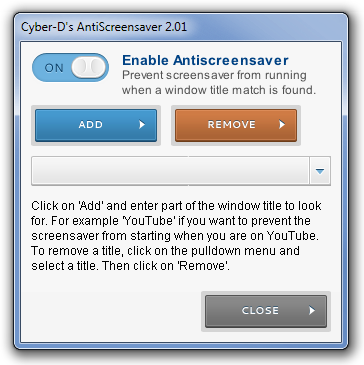











Bemerkungen